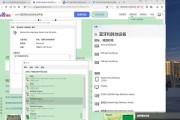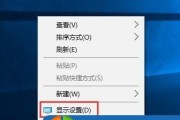戴尔Win10电脑是一款性能优异的电脑,但有时在插入耳机后却无法正常识别,这给我们的音乐欣赏和影音娱乐带来了不便。本文将为大家介绍戴尔Win10电脑插耳机没反应的原因以及解决方法,帮助大家快速解决这一问题,享受高品质的音乐和视频体验。
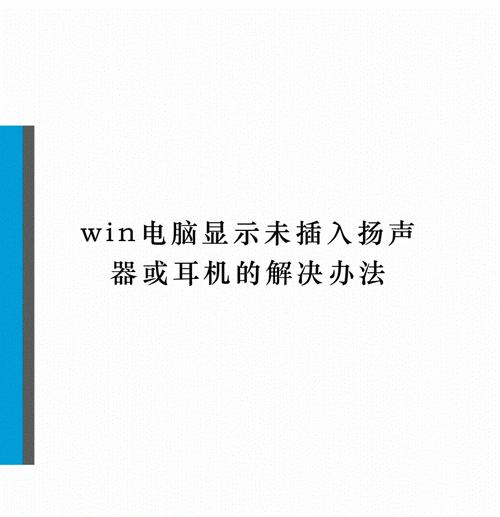
一、检查插口连接是否松动
我们要检查一下电脑插耳机的插口连接是否松动。将耳机插口插入电脑的音频输出插孔或者3.5mm耳机插孔,确保插口与插孔完全接触紧密,没有松动的情况。
二、确认耳机是否正常工作
为了确定问题出现在电脑上还是耳机本身,可以将耳机插入其他设备,例如手机或平板电脑,检查耳机是否能正常工作。如果耳机在其他设备上能够正常使用,那么问题很可能出现在电脑上。
三、检查设备管理器中的音频驱动
打开设备管理器,展开“声音、视频和游戏控制器”选项,查看是否有黄色感叹号或问号标记的设备。如果有,说明音频驱动存在问题,需要重新安装或更新驱动程序。
四、检查音频输出设备设置
在Windows10系统中,右键点击任务栏上的音量图标,选择“声音设置”,进入声音设置页面。确保默认的音频输出设备设置为耳机,而非扬声器或其他设备。
五、使用Windows音频故障排除工具
Windows系统提供了一套音频故障排除工具,可以自动检测和修复一些常见的音频问题。打开设置页面,搜索“故障排除”,选择“查找和解决音频播放问题”,按照提示进行操作。
六、更新操作系统
有时,插入耳机无反应可能是由于操作系统的一些问题引起的。打开Windows10的设置页面,选择“更新和安全”,点击“检查更新”按钮,确保系统已经更新到最新版本。
七、重新启动音频服务
打开运行对话框(Win+R),输入“services.msc”,回车进入服务管理器界面。找到“WindowsAudio”服务,右键点击选择“重启”,然后找到“WindowsAudioEndpointBuilder”服务,同样右键点击选择“重启”。
八、禁用并启用音频设备
在设备管理器中找到音频设备,右键点击选择“禁用设备”,然后再次右键点击选择“启用设备”。重新插入耳机,看看是否能够正常工作。
九、重装音频驱动程序
找到设备管理器中的音频设备,右键点击选择“卸载设备”,然后重新启动电脑。系统会自动安装默认的音频驱动程序,检查耳机是否能够正常使用。
十、更换耳机线
有时候耳机线本身可能存在问题,导致插入电脑无反应。尝试更换一根新的耳机线,重新插入电脑,看看是否能够解决问题。
十一、检查杀毒软件设置
某些杀毒软件可能会阻止电脑识别外部音频设备。打开杀毒软件的设置界面,检查是否存在相关的阻止操作,并将其禁用。
十二、升级或降级系统驱动
有时候操作系统的驱动程序版本不兼容,也可能会导致插入耳机无反应。在设备管理器中找到音频设备,右键点击选择“属性”,切换到“驱动程序”选项卡,选择“升级驱动程序”或“回滚驱动程序”。
十三、清理电脑内部灰尘
积攒的灰尘可能会导致电脑插口接触不良,造成耳机无法正常识别。使用吹气罐等工具将电脑内部的灰尘清理干净,然后重新插入耳机测试是否解决问题。
十四、重置系统设置
在Windows10系统中,可以选择重置系统设置来恢复到默认状态。打开设置页面,选择“更新和安全”,点击“恢复”选项卡,在“重启电脑立即进行重新安装”一栏点击“开始”。
十五、寻求专业技术支持
如果以上方法都无法解决问题,建议联系戴尔客服或专业技术人员寻求帮助,他们会提供更具体的解决方案。
当戴尔Win10电脑插入耳机没有反应时,我们可以通过检查插口连接、确认耳机工作、检查音频驱动、设置音频输出设备、使用音频故障排除工具等多种方法来解决问题。如果以上方法都无效,可以尝试重新启动音频服务、重装驱动程序、更换耳机线等操作。如果问题依然存在,建议寻求专业技术支持。通过这些方法,我们能够迅速解决戴尔Win10电脑插入耳机无反应的问题,享受高品质的音乐和视频体验。
戴尔win10电脑插耳机没反应问题解决方法
戴尔win10电脑是一款功能强大的电脑设备,但有时候在使用过程中,插入耳机后却发现没有声音,这给用户带来了困扰。本文将提供一些解决方法,帮助用户快速解决这个问题。
1.确认耳机和插孔没有损坏:首先需要确保耳机本身没有损坏,可以尝试将其插入其他设备来进行测试。
2.检查音频驱动程序是否正常:进入设备管理器,找到音频驱动程序并确保其正常工作。如果出现黄色感叹号或其他异常标志,可能需要更新或重新安装驱动程序。
3.调整音量设置:检查系统音量设置,确保音量未被静音或调低。
4.检查默认播放设备设置:右击任务栏上的音量图标,选择“播放设备”,确保已选择正确的耳机设备作为默认播放设备。
5.禁用其他音频设备:有时候其他音频设备可能会干扰耳机的正常工作,尝试禁用其他音频设备来解决问题。
6.检查插孔松动或堵塞:确认插孔没有松动或被灰尘等物质堵塞,清洁插孔或重新连接插头,以确保良好的连接。
7.检查耳机线缆连接:确保耳机线缆与耳机本体连接紧密,没有断裂或损坏。
8.使用音频故障排除工具:win10电脑提供了内置的音频故障排除工具,可以尝试使用该工具来自动修复问题。
9.检查第三方应用程序:有些第三方应用程序可能会干扰耳机的正常工作,尝试关闭或卸载这些应用程序,然后重新测试耳机。
10.更新操作系统和驱动程序:确保win10电脑系统和相关驱动程序都是最新版本,以确保系统的兼容性和稳定性。
11.重启电脑:有时候简单的重启操作就能解决问题,尝试重新启动电脑后再次测试耳机是否有声音。
12.检查耳机设置:进入音频设置,确认耳机设置是否正确,例如立体声、环绕音等。
13.尝试其他耳机:如果上述方法都没有解决问题,可以尝试其他耳机来检查是否是耳机本身的问题。
14.寻求专业帮助:如果以上方法都没有解决问题,建议联系戴尔客服或专业技术人员寻求进一步的帮助。
15.结束语:通过以上方法,大部分戴尔win10电脑插耳机没有反应的问题可以得到解决。希望本文提供的解决方法能够帮助到遇到类似问题的用户,让他们能够正常使用耳机享受音乐和影视的乐趣。
标签: #win10电脑